
Spisu treści:
- Autor John Day [email protected].
- Public 2024-01-30 11:27.
- Ostatnio zmodyfikowany 2025-01-23 15:02.
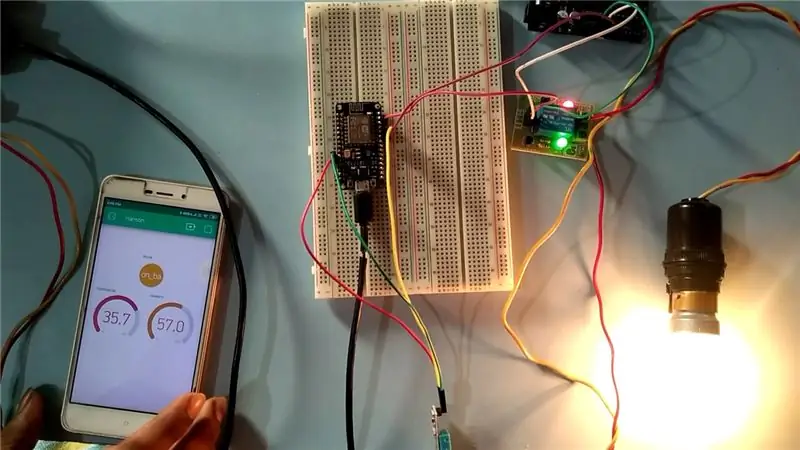


# WPROWADZANIE
Automatyka domowa to proces automatyzacji urządzeń domowych, takich jak klimatyzacja, wentylator, lodówka, oświetlenie, a lista jest długa, dzięki czemu można nimi sterować za pomocą telefonu, komputera, a nawet zdalnie. Ten projekt dotyczy nodeMCU esp2866 do sterowania urządzeniami naszego domu za pośrednictwem naszej sieci WiFi.
Krok 1: Użyte komponenty
Węzeł ESP 2866MCU
2. Źródło 5 V dc/Arduino UNO dla źródła 5 V;
3. Czujnik DHT11
4. Żarówka elektryczna
5. Moduł przekaźnika 5 V
6. Deska do krojenia chleba
7. Przewody połączeniowe (męsko-żeńskie i męsko-męskie)
8. Smartfon z zainstalowaną aplikacją Blynk
9. Sieć Wi-Fi.
Krok 2: Opis

1. NodeMCU (Node MicroController Unit) to środowisko programistyczne i sprzętowe typu open source, które jest oparte na bardzo niedrogim systemie SoC (System-on-a-Chip) o nazwie ESP8266.
ESP8266 to tani układ modułu Wi-Fi, który można skonfigurować do łączenia się z Internetem dla Internetu rzeczy (IoT) i podobnych projektów technologicznych. Zasadniczo normalne urządzenia elektryczne i mechaniczne nie mogą samodzielnie łączyć się z Internetem. Nie mają wbudowanej konfiguracji, aby to zrobić.
Możesz skonfigurować ESP8266 z tymi urządzeniami i robić niesamowite rzeczy. Controlling, monitoring, analiza i wiele więcej. ESP8266 NodeMCU ma 17 pinów GPIO, które można programowo przypisać do różnych funkcji, takich jak I2C, I2S, UART, PWM, pilot na podczerwień, dioda LED i przycisk. Każdy GPIO z obsługą cyfrową może być skonfigurowany jako wysoki lub niski. Aby uzyskać więcej informacji, zobacz
nodeMCU
Krok 3: Przekaźnik




to elektrycznie sterowany przełącznik, który można włączać i wyłączać, przepuszczając prąd lub nie, i może być sterowany za pomocą niskiego napięcia, takiego jak 5 V dostarczane przez piny Arduino.
Poniższy rysunek przedstawia pinout modułu przekaźnika. 3 styki po lewej stronie modułu przekaźnika łączą wysokie napięcie, a styki po prawej stronie łączą komponent, który wymaga niskiego napięcia - styki Arduino.
Strona wysokiego napięcia posiada dwa złącza, każde z trzema gniazdami: wspólne (COM), normalnie zamknięte (NC) i normalnie otwarte (NO).
1. COM: wspólny pin
2. NC (Normally Closed): konfiguracja normalnie zamknięta jest używana, gdy chcesz, aby przekaźnik był domyślnie zamknięty, co oznacza, że prąd płynie, chyba że wyślesz sygnał z Arduino do modułu przekaźnika, aby otworzyć obwód i zatrzymać prąd.
3. NO (normalnie otwarty): konfiguracja normalnie otwarta działa na odwrót: przekaźnik jest zawsze otwarty, więc obwód jest uszkodzony, chyba że wyślesz sygnał z Arduino, aby zamknąć obwód.
Połączenia między modułem przekaźnikowym a NodeMCU są naprawdę proste:
1. GND: idzie do ziemi
2. IN: steruje przekaźnikiem (będzie podłączony do cyfrowego pinu nodeMCU)
3. VCC: przechodzi do 5V
Tutaj podajemy, że ten pin 5 V i GND przekaźnika jest podłączony odpowiednio do pinu arduino 5 V i GND, a pin GND arduino jest wspólny z pinem GND NodeMCU.
Zanim przystąpię do tego projektu, chcę poinformować, że masz do czynienia z napięciem sieciowym. Dlatego przed włączeniem prosimy o prawidłowe zapoznanie się z połączeniem. Opis pinów i połączeń:
1. Zielony przewód łączy pin D2 nodeMCU z i/p przekaźnika
2. Przewody czerwony i żółty łączą odpowiednio 5 V i GND z VCC i GND przekaźnika.
Teraz podłączamy obciążenie (w tym przypadku Żarówkę). Najpierw odetnij przewód pod napięciem żarówki lub lampy. Teraz podłącz pierwszy koniec tj. idzie do zasilania sieciowego do pinu NO (jeśli od czasu do czasu chcesz włączyć lampę/żarówkę), a drugi koniec przewodu pod napięciem idący do żarówki, do pinu COM przekaźnika. Uprzejmie znajdź połączenie poniżej.
Krok 4: Czujnik DHT11

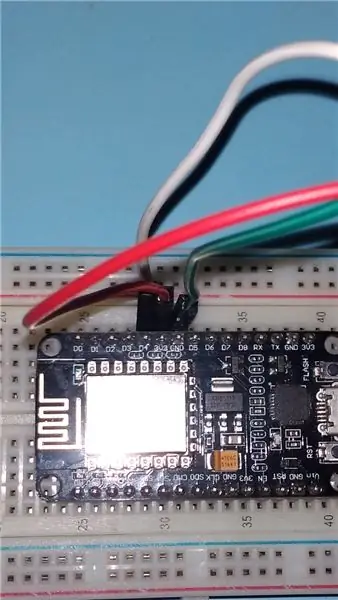

Służy do pomiaru temperatury i wilgotności miejsca pracy w tym pomieszczeniu, czujnika.
Aby uzyskać więcej informacji, zobacz
Połączenie DHT11 jest następujące. Podłącz piny VCC i GND czujnika odpowiednio do pinów 3.3V i GND nodeMCU, a pin danych do D4 w tej studni, możesz użyć dowolnego z pinów GPIO w omawianym dotychczas projekcie. Rodzaj odnoszą się do następującego obrazu:
Tutaj przewody czerwony i zielony łączą styki 3,3 V i GND nodeMCU odpowiednio z pinem VCC (+) i GND (-) czujnika DHT11.
Krok 5: Aplikacja Blynk
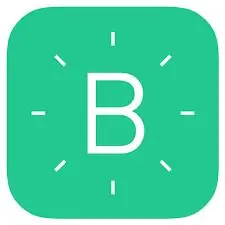
Blynk to nowa platforma, która pozwala szybko budować interfejsy do kontrolowania i monitorowania projektów sprzętowych z urządzenia z systemem iOS i Android. Po pobraniu aplikacji Blynk możesz utworzyć pulpit nawigacyjny projektu i rozmieścić przyciski, suwaki, wykresy i inne widżety na ekranie.
Aby rozpocząć korzystanie z blynk, skorzystaj z poniższego linku.
Aby uzyskać więcej informacji, zobacz
Krok 6: Schemat obwodu
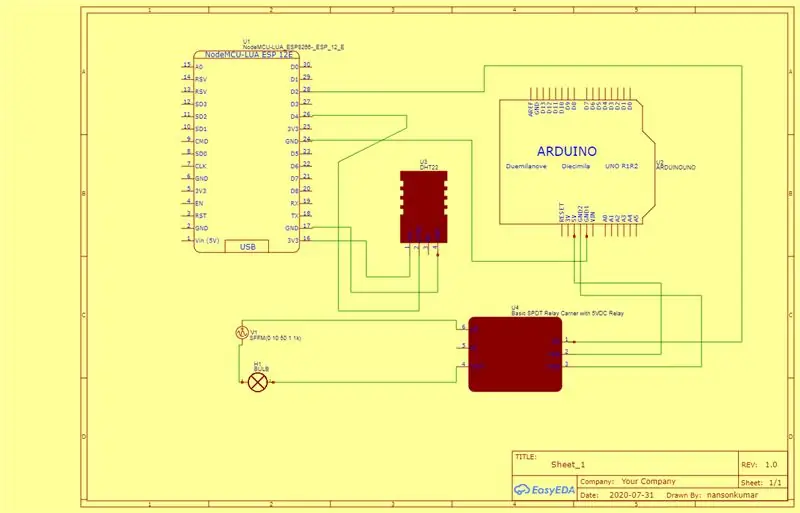
Krok 7: Kod
Pobierz kod tutaj
Kilka bardziej przydatnych linków
1. Link do biblioteki Blynk dla arduino IDE
2. Biblioteka czujników dht11
3. Prosta biblioteka timerów
4. Dlaczego używany jest prosty timer?
Zalecana:
DIY Home Automation System alarmowy, włamaniowy!: 5 kroków (ze zdjęciami)

DIY Home Automation System Alarmowy Intruz!: W tym projekcie pokażę Ci, jak korzystać z oprogramowania Home Assistant, aby stworzyć system alarmowy dla Twojego domu. System w zasadzie wykryje, czy drzwi zostaną otwarte bez pozwolenia, a następnie wyśle powiadomienie
Sterowany głosem przełącznik IOT IOT oparty na Arduino (obsługiwane Google Home i Alexa): 11 kroków

Sterowany głosem przełącznik IOT IOT oparty na Arduino (obsługiwane przez Google Home i Alexę): Ten projekt opisuje, jak stworzyć oparty na Arduino, sterowany głosem przełącznik przekaźnika IOT. Jest to przekaźnik, który możesz włączać i wyłączać zdalnie za pomocą aplikacji na iOS i Androida, a także powiązać go z IFTTT i sterować nim za pomocą głosu za pomocą Goog
Wifi Smart Switch ESP8266 współpracuje z Alexa i Google Home Automation: 7 kroków

Przełącznik Wifi Smart ESP8266 współpracuje z Alexą i automatyką domową Google: w świecie globalizacji wszyscy pragną najnowszych i inteligentnych technologii. Inteligentny przełącznik WiFi, dzięki któremu Twoje życie będzie bardziej inteligentne i wygodne
(DIY) Jak zrobić ESP8266 Ultra Mini & Simple Relay Home Automation Board: 17 kroków

(DIY) Jak zrobić ESP8266 Ultra Mini & Simple Relay Home Automation Board: Witam wszystkich, dzisiaj dam ci znać, jak zrobić Mini Esp 12 przekaźnikową płytkę Wifi o wymiarach tylko 3,9 cm x 3,9 cm! Ta płyta ma kilka bardzo fajnych funkcji, które każdy miłośnik technologii pokocha. W następnych krokach uwzględniłem wszystkie pliki. Ta płyta
Palnik zasilany przez USB! Ten projekt może przepalić plastik/drewno/papier (zabawny projekt musi być również bardzo drobny): 3 kroki

Palnik zasilany przez USB! Ten projekt może palić się przez plastik/drewno/papier (zabawny projekt musi być również bardzo cienki): NIE WOLNO TEGO UŻYWAĆ Z USB!!!! Dowiedziałem się, że może uszkodzić twój komputer ze wszystkich komentarzy. mój komputer jest w porządku. Użyj ładowarki do telefonu 600mA 5V. użyłem tego i działa dobrze i nic nie może zostać uszkodzone, jeśli użyjesz wtyczki bezpieczeństwa, aby zatrzymać zasilanie
